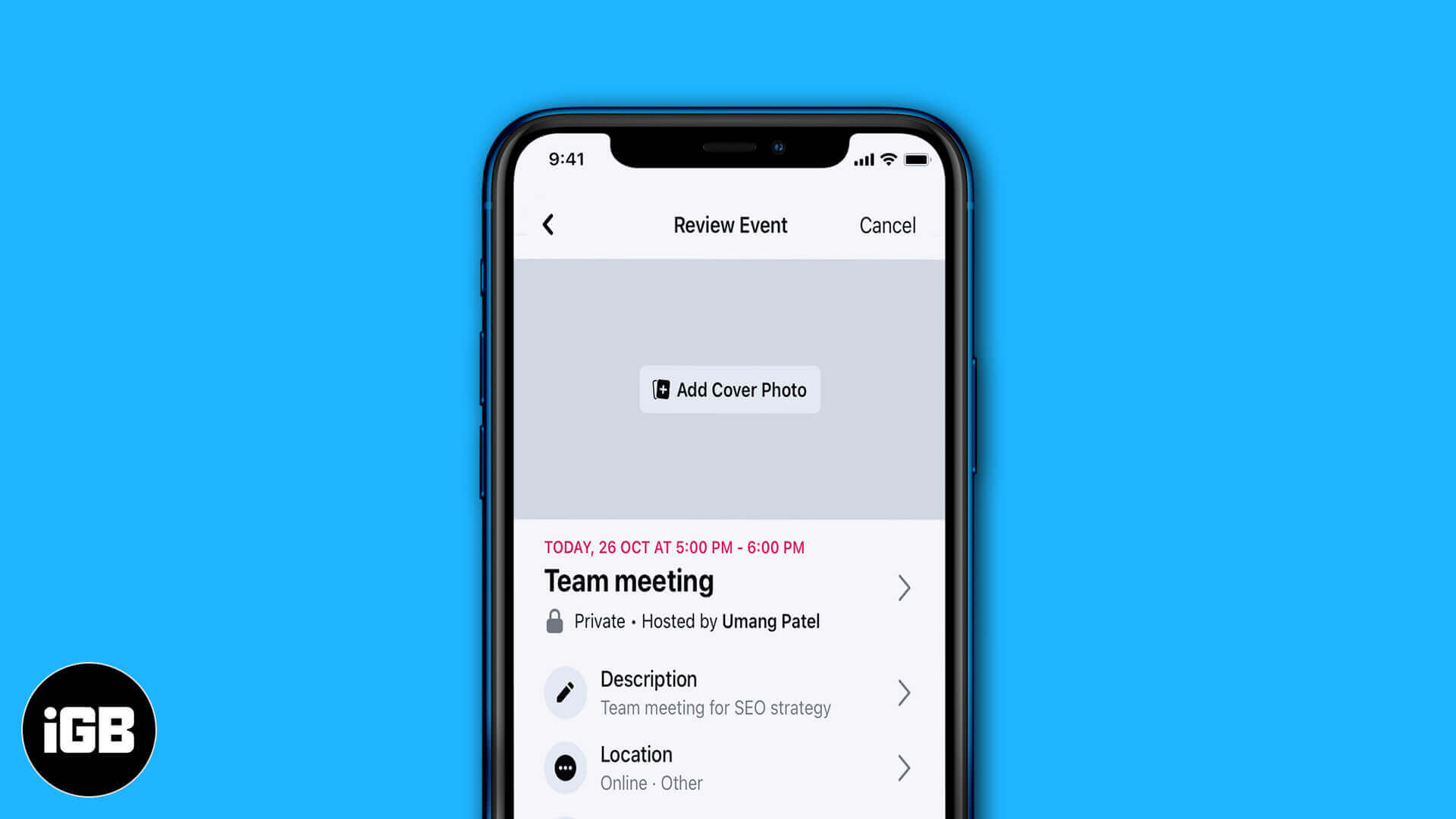
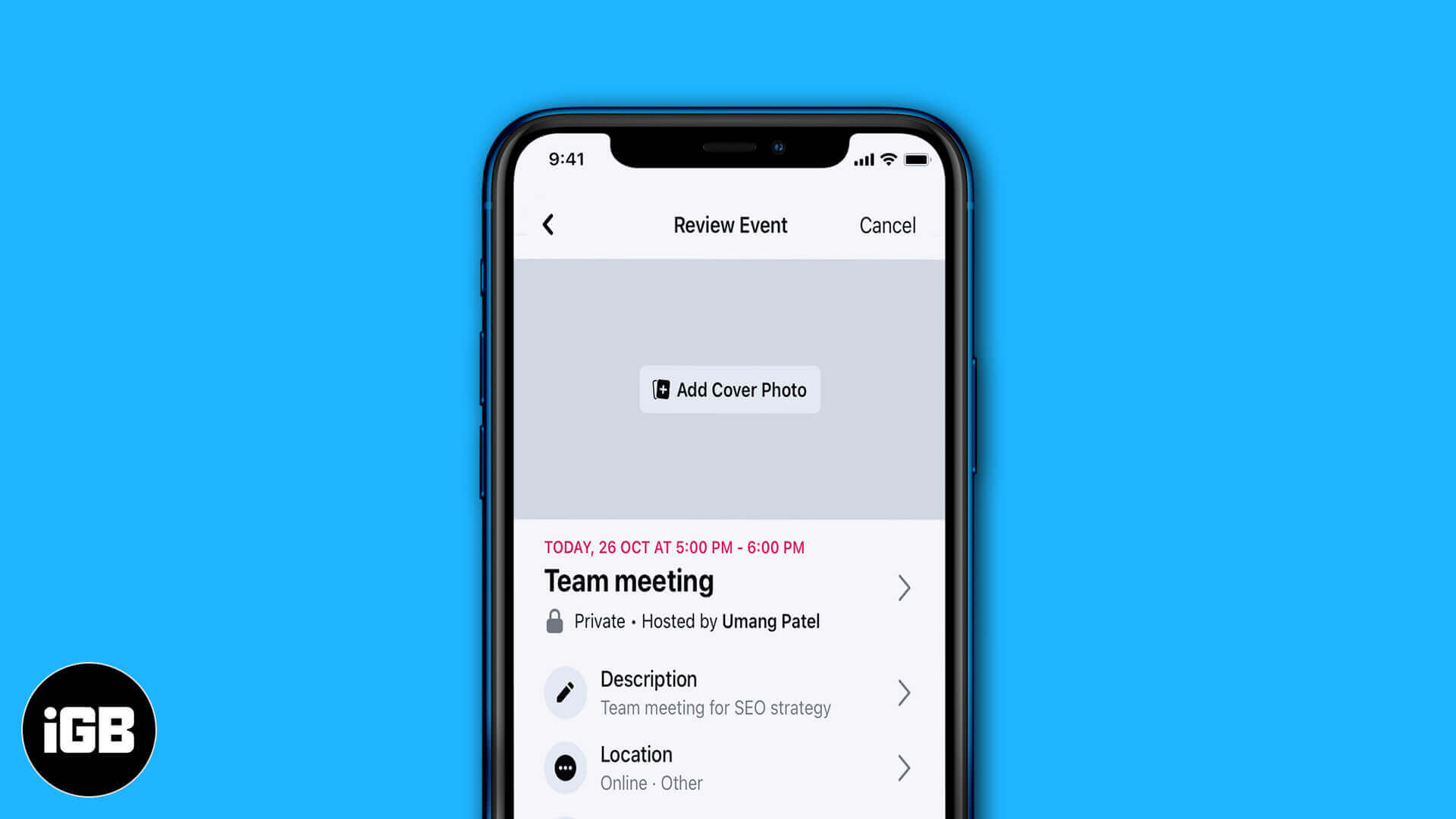
Når du organiserer et arrangement, kan Facebook gjøre det lettere å invitere andre og kommunisere alle detaljene. Enten det er en privat affære som en bursdagsfest eller som er åpen for publikum, kan du opprette en tilpasset hendelsesside med informasjon som dato, tid, beliggenhet osv. Videre kan du også følge med på hvem som deltar og redigerer detaljer om nødvendig. Så la oss lære mer om hvordan du lager en hendelse på Facebook på iPhone.
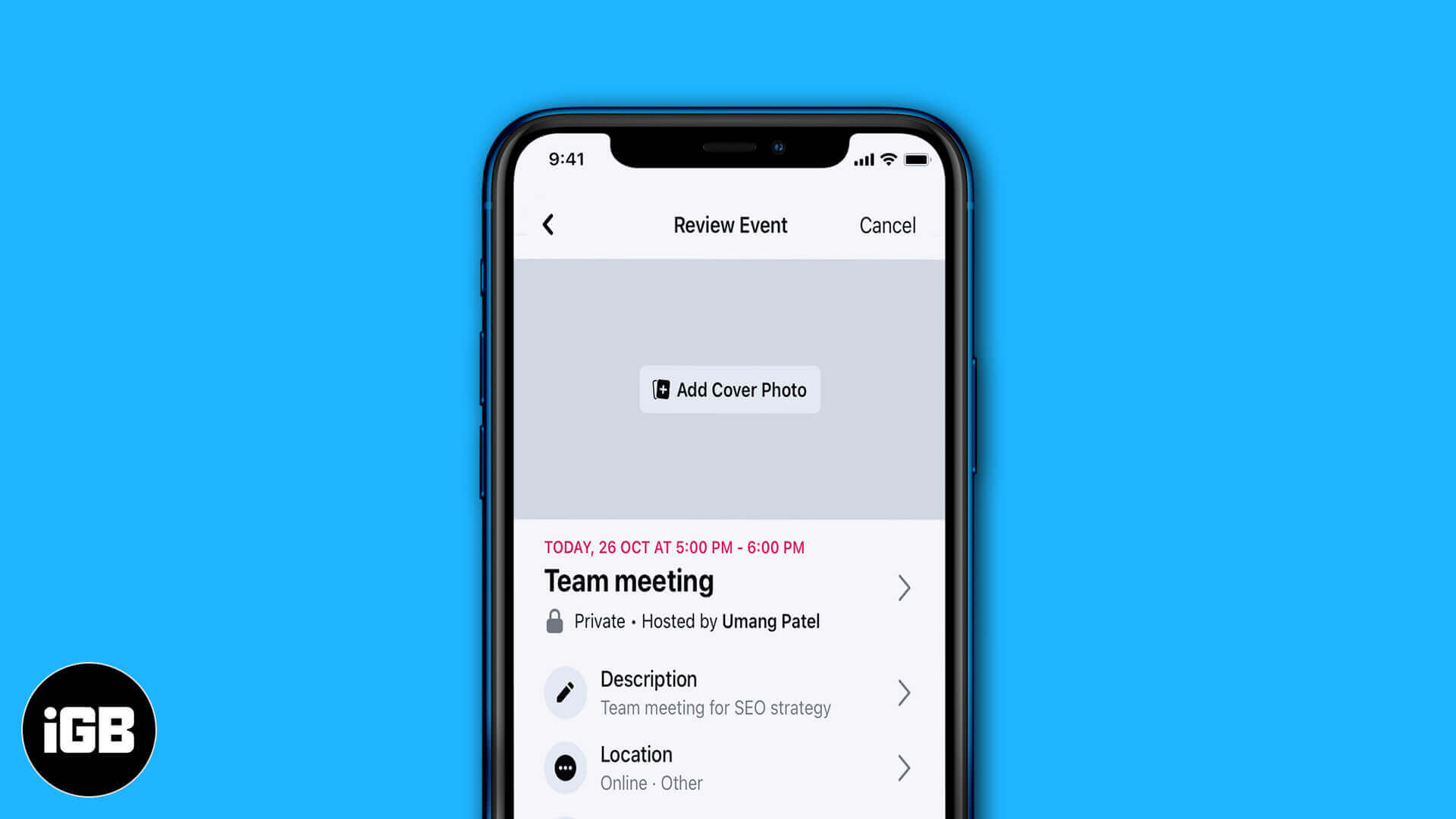
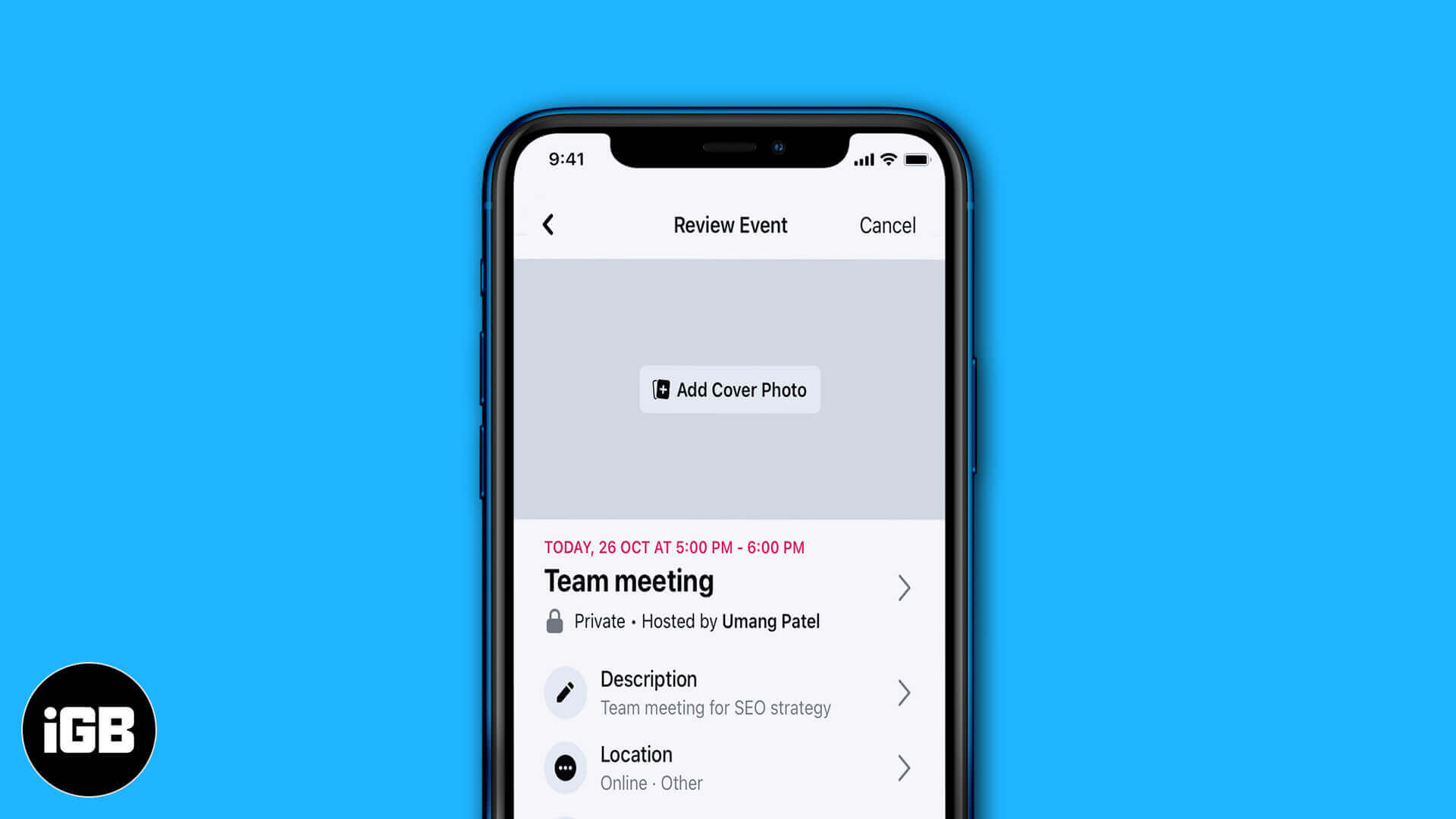
Hvordan lage et arrangement på Facebook på iPhone eller iPad
- Start Facebook -appen og trykk på Hamburger -ikonet med profilbildet ditt nederst til høyre.
- Bla nedover og velg hendelser. Hvis du ikke ser alternativet, trykk på mer for å avsløre det.
- Nå, trykk på Plus -ikonet øverst for å lage en ny hendelse.


- Skriv deretter inn et passende hendelsesnavn og trykk gjort på tastaturet.
- Deretter legger du til startdato og klokkeslett. Når du setter dato og klokkeslett, kan du også legge til slutttidspunktet for arrangementet. Trykk OK for å lagre den.
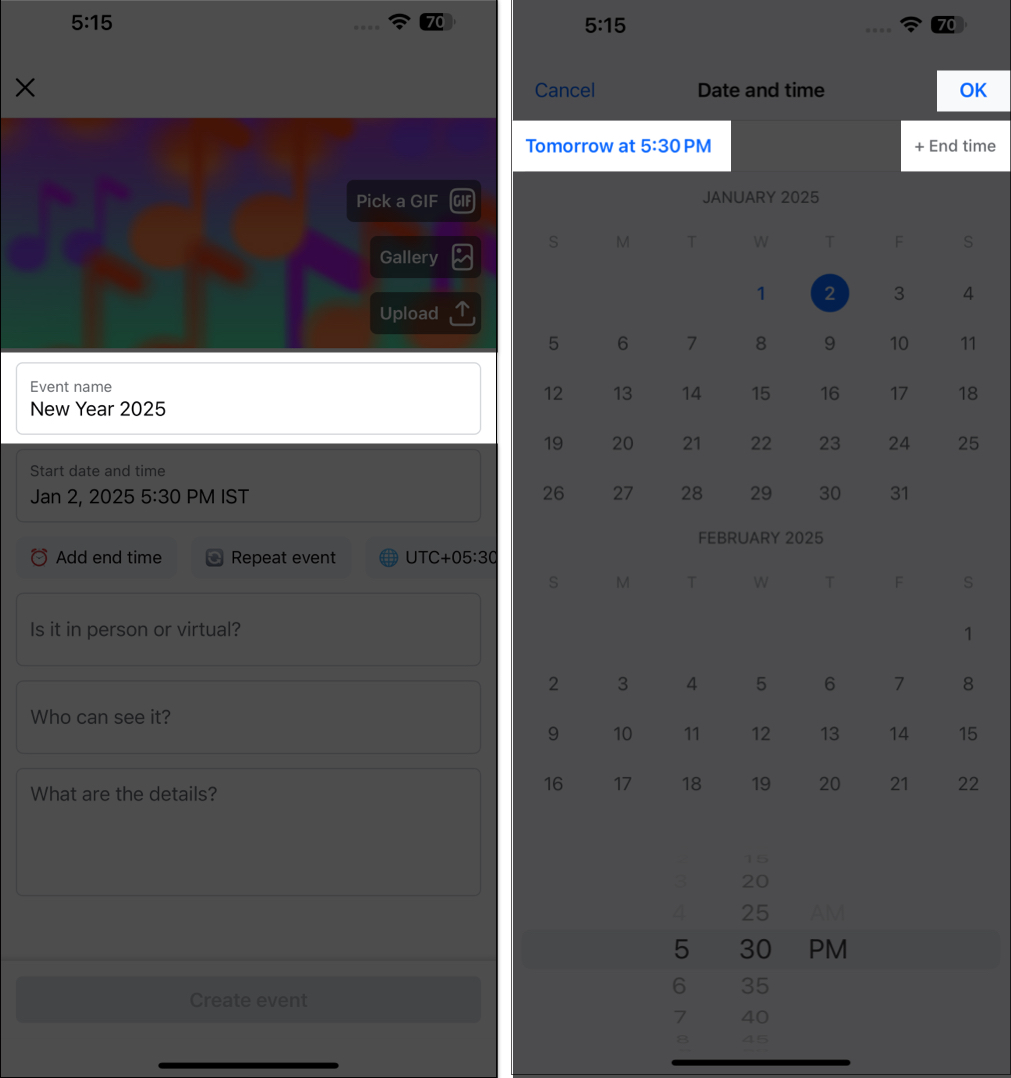
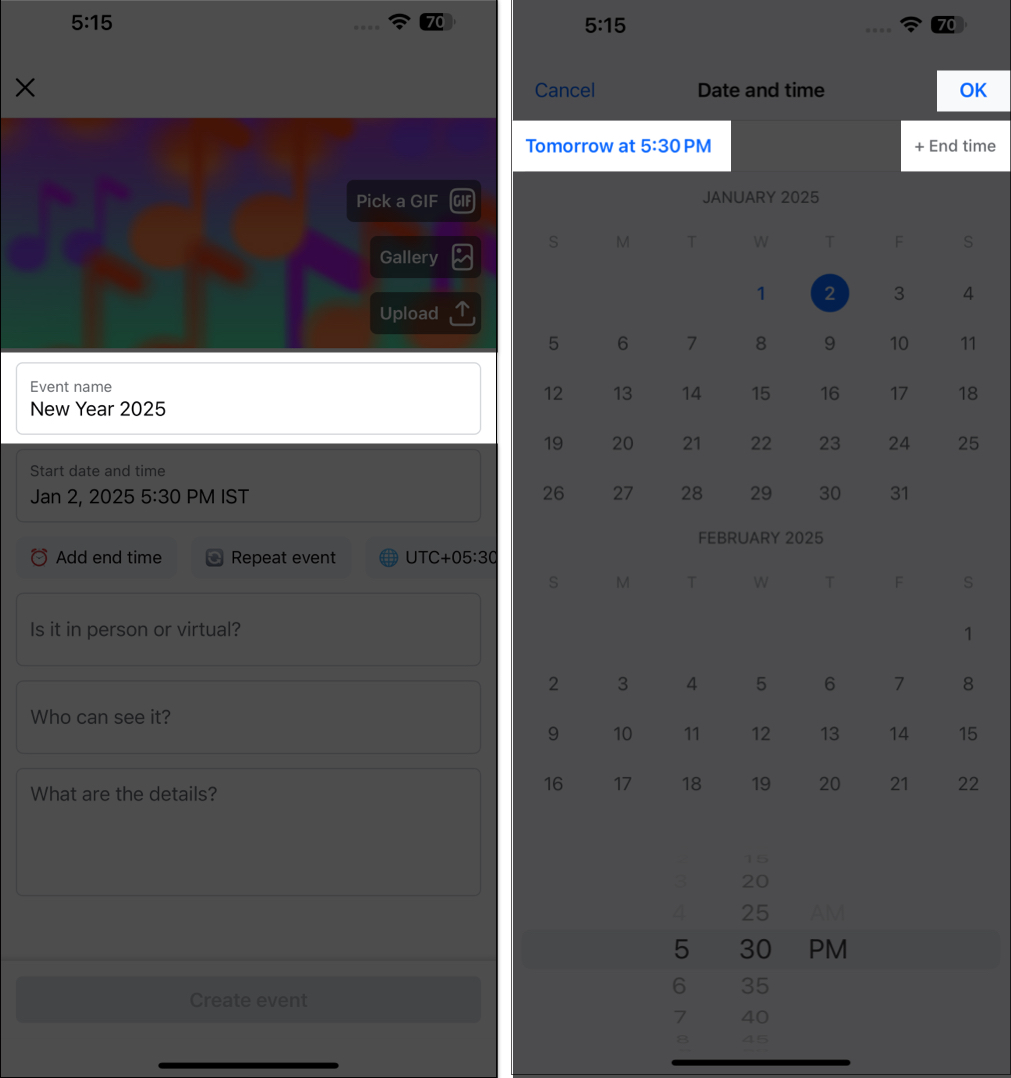
- Nå, trykk på “er det personlig eller virtuell” -boksen for å stille inn plasseringen.
- Hvis det er personlig, søk og velg et sted.
- For online hendelser, flytt til den virtuelle fanen og velg hvordan hendelsen blir vert.
- Facebook Live: En Facebook Live vil bli planlagt for arrangementet ditt slik at folk kan se.
- Ekstern lenke: Å legge til en lenke vil hjelpe folk til å vite hvor du skal gå når arrangementet ditt starter.
- Annet: Det lar deg legge til instruksjoner om hvordan du kan delta i hendelsesdetaljene dine. Her valgte jeg Facebook Live. Trykk ferdig for å redde det.
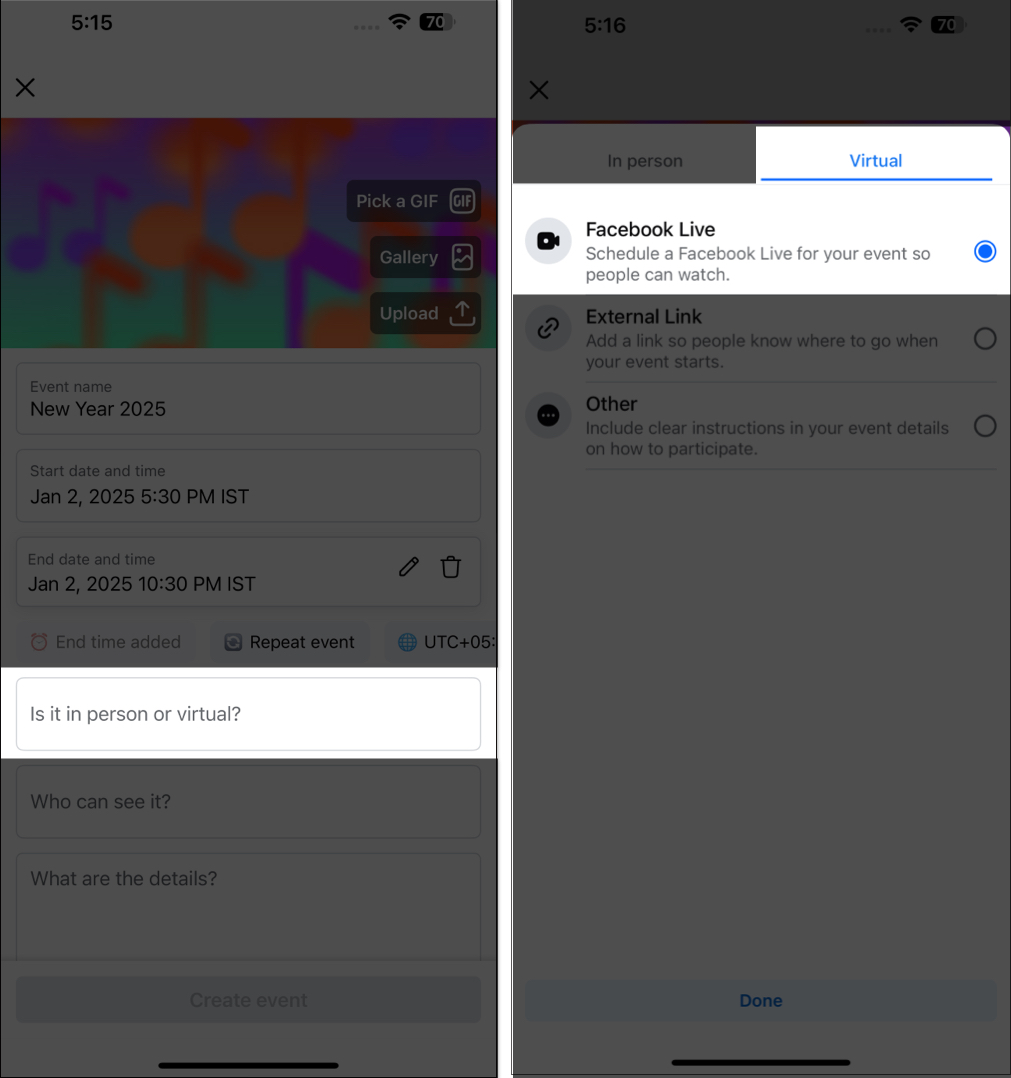
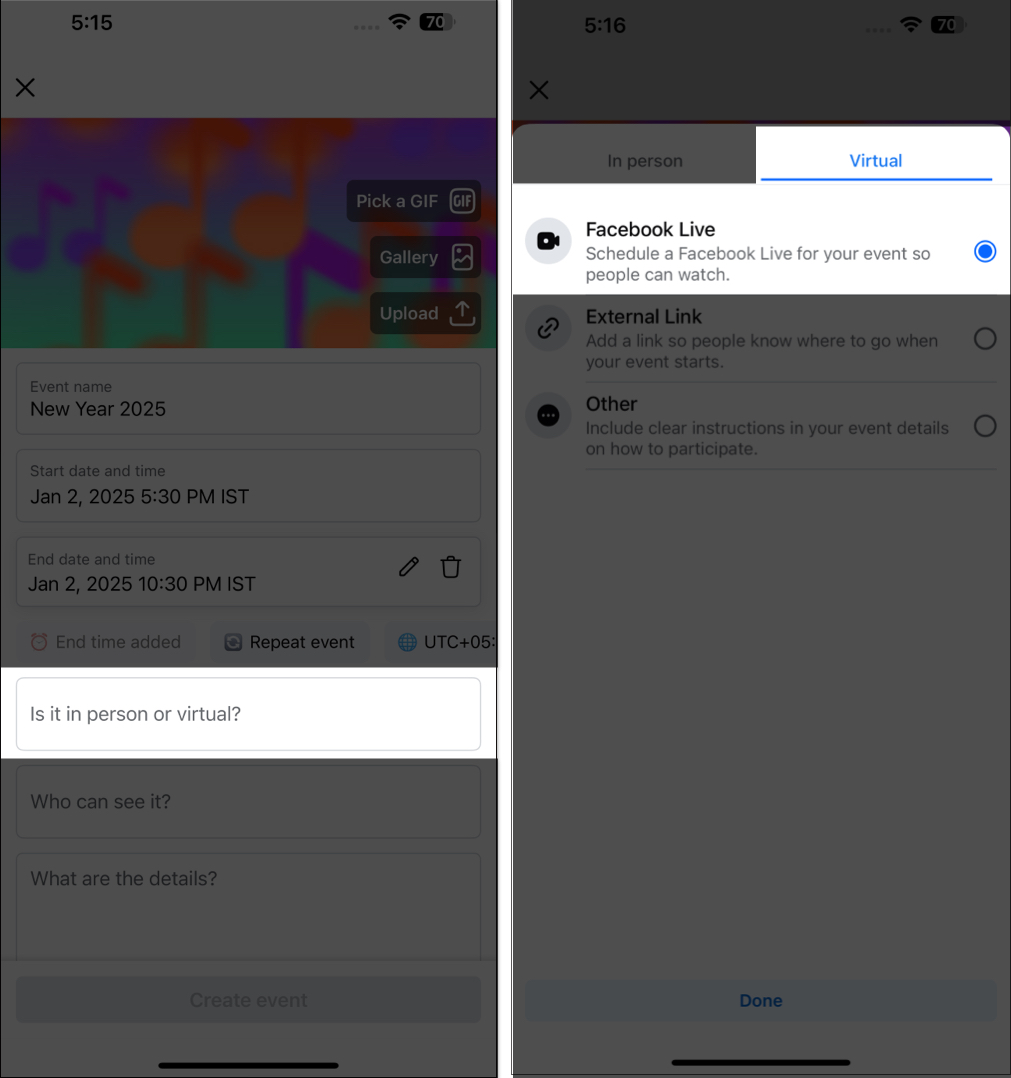
- Still inn hendelsespersonvernet ved å trykke på “Hvem kan se det?” eske.
- Privat: Det vil bare tillate deltakerne som har blitt invitert før arrangementet. Du kan også la gjestene invitere vennene sine til arrangementet.
- Offentlig: kan sees av alle på eller utenfor Facebook -appen.
- Venner: Vil være synlig for alle dine Facebook -venner.
- Gruppe: Du kan sende arrangementet invitasjon til gruppene du er i på Facebook.
- Velg et alternativ og trykk på gjort for å bekrefte valget ditt.


- Deretter legger du til en beskrivelse eller retningslinjer for arrangementet.
- Hvis du er vertskap for arrangementet i samarbeid, Trykk på Legg til co-verter, velg venner, velg Legg til X-vert.
- For morsommere kan du opprette en gruppe med deltakerne. Trykk på chat med gjester, veksle på Legg til en WhatsApp -gruppechat og velg Neste.
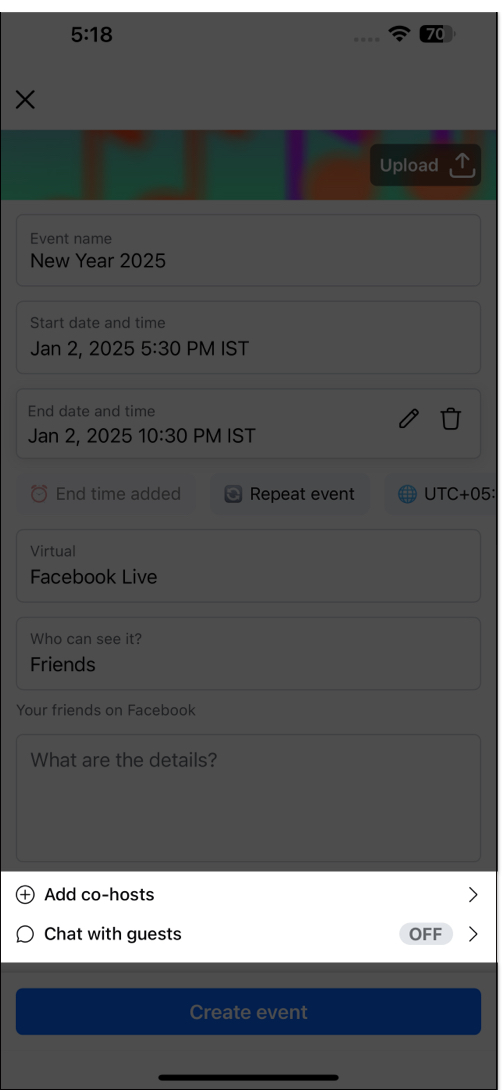
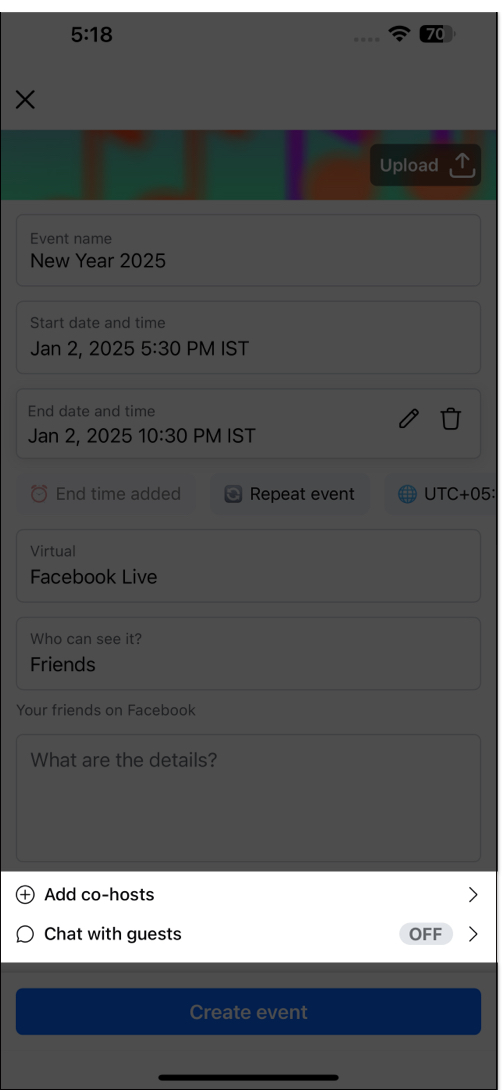
- Hvis du vil legge til et tilpasset banner for arrangementet ditt, trykk på Last opp øverst, velg et bilde, treff ferdig, ramme banneret ordentlig og trykk på Lagre. Ellers kan du velge bannere fra Facebook Gallery eller velge en GIF.
- Gjennomgå detaljene i hendelsen og trykk på Create Event -knappen nederst.
- Nå blir du bedt om å sende invitasjoner. Velg vennene dine og trykk på invitasjon.
For å spre ordet om arrangementet ditt og lage engasjement, kan du lage innlegg på siden for hendelsesdetaljer. For private arrangementer er det bare de inviterte vennene som kan se innleggene.
Hvis du har aktivert gruppechat når du oppretter arrangementet, må du også sette den opp.
- Fra siden Facebook -hendelsesdetaljer, trykk på Legg til en WhatsApp Group Invite → Fortsett → Åpne.
- Det vil omdirigere deg til WhatsApp.
- Trykk på New Group, velg medlemmene, trykk på neste.
- Skriv inn et passende gruppenavn og treff Create.
Inviter venner til arrangementet ditt på Facebook
Når arrangementet er opprettet, kan du kopiere koblingene og dele dem med dine venner og familie. Trykk på administrasjonsknappen under hendelsesnavnet og velg Kopier invitasjonslenke. Merk at denne invitasjonskoblingen utløper når 100 personer svarer på den og bekrefter e -post- eller telefonnummeret deres.
Hvis du vil invitere en person som ikke har en Facebook -konto, følg trinnene nedenfor:
- Trykk på Inviter -knappen på siden for hendelsesdetaljer. Hvis du ikke ser det, trykk på Administrer og velg Inviter.
- Velg tekst eller e -post fra menyen.
- Skriv inn telefonnummeret eller e -postadressen deres og trykk på Inviter.
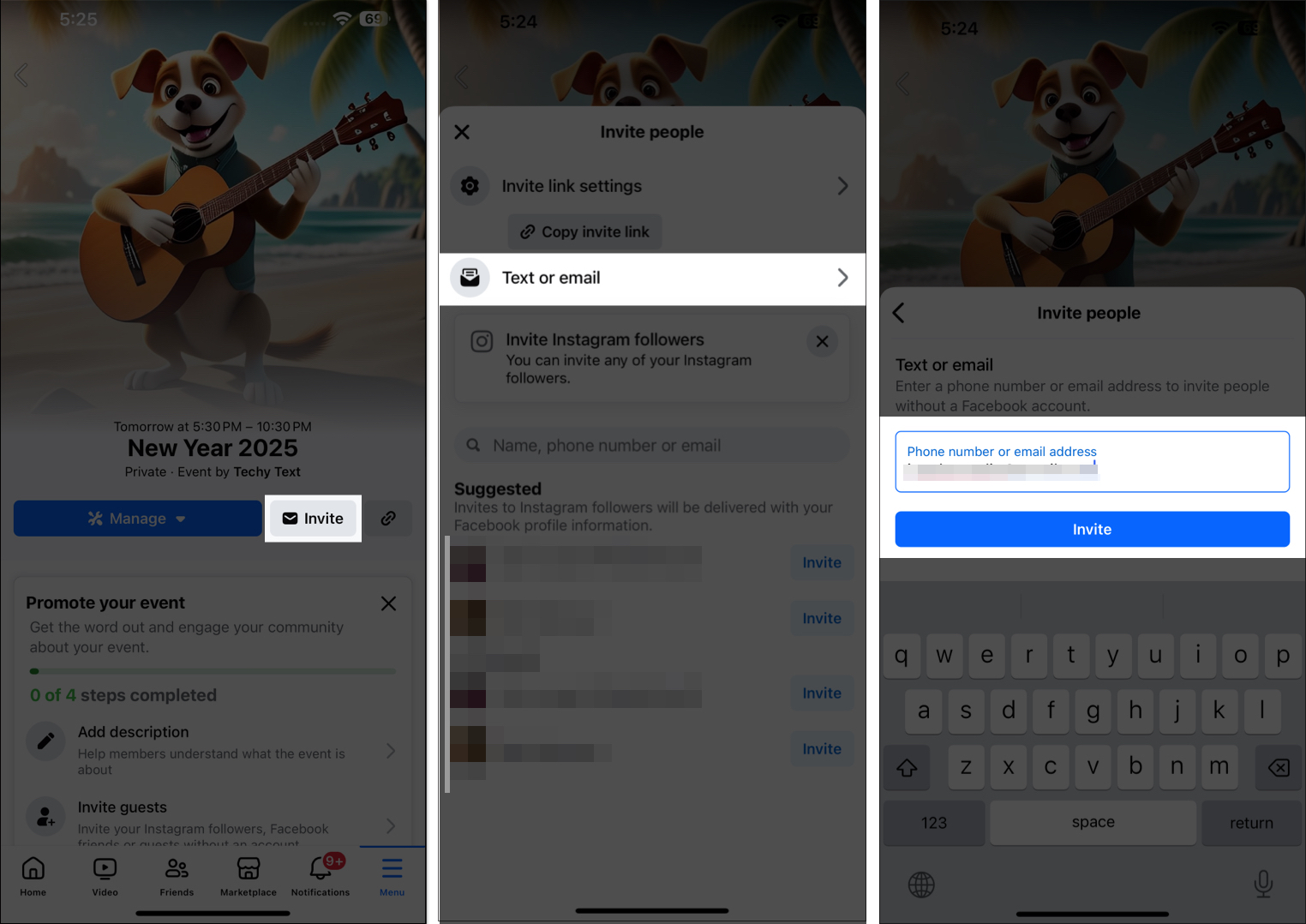
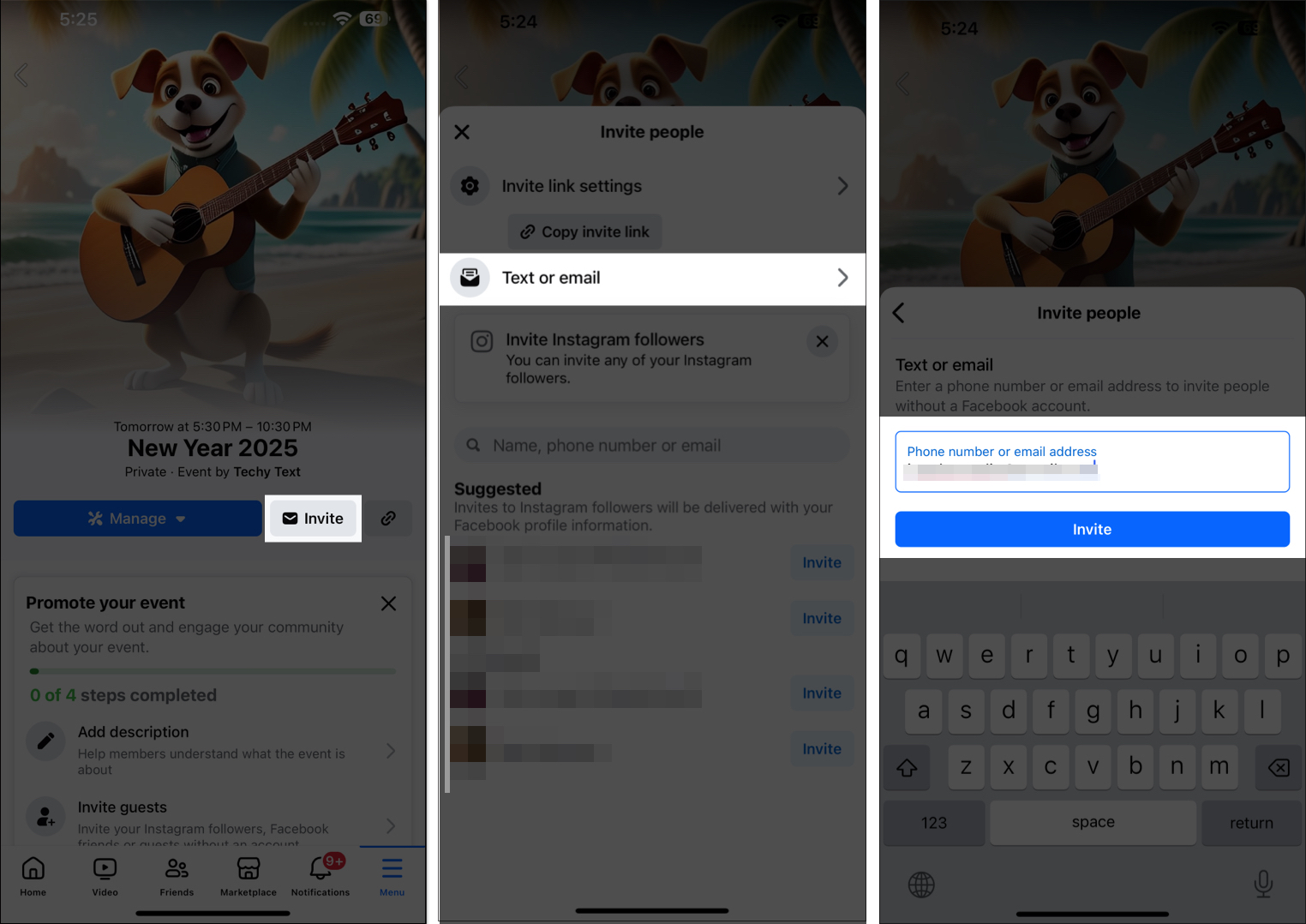
Facebook lar deg også invitere Instagram -følgerne dine. Fra Inviter People -siden, søk etter Instagram ID, trykk på Inviter -knappen ved siden av dem og treff ferdig.
Rediger en eksisterende hendelse på Facebook på iPhone
- Åpne Facebook -appen og gå til hendelsesdelen.
- Her vil du se hendelsene dine. Trykk på arrangementet du ønsker å redigere.
- Nå, trykk på Administrer og velg Rediger.
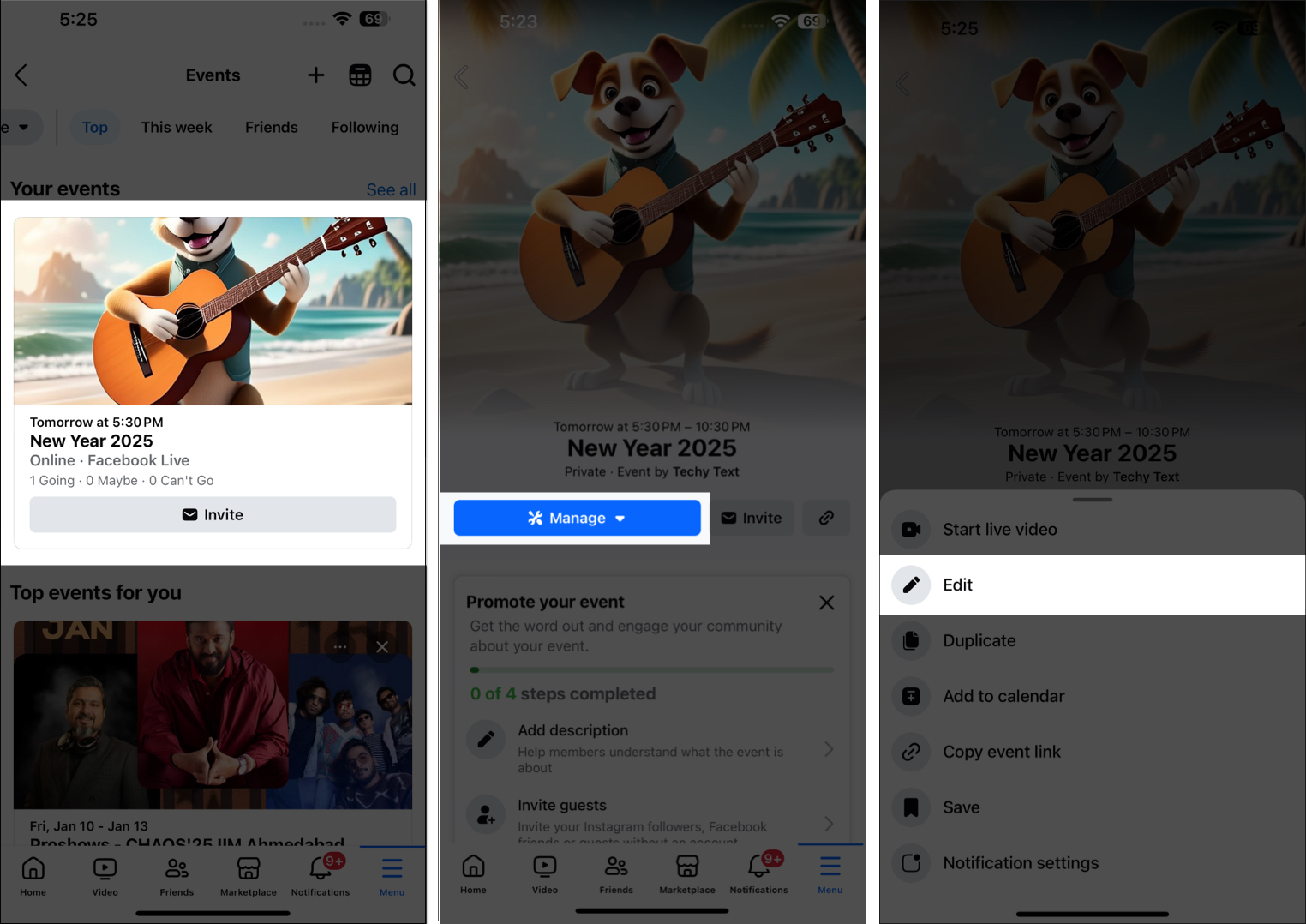
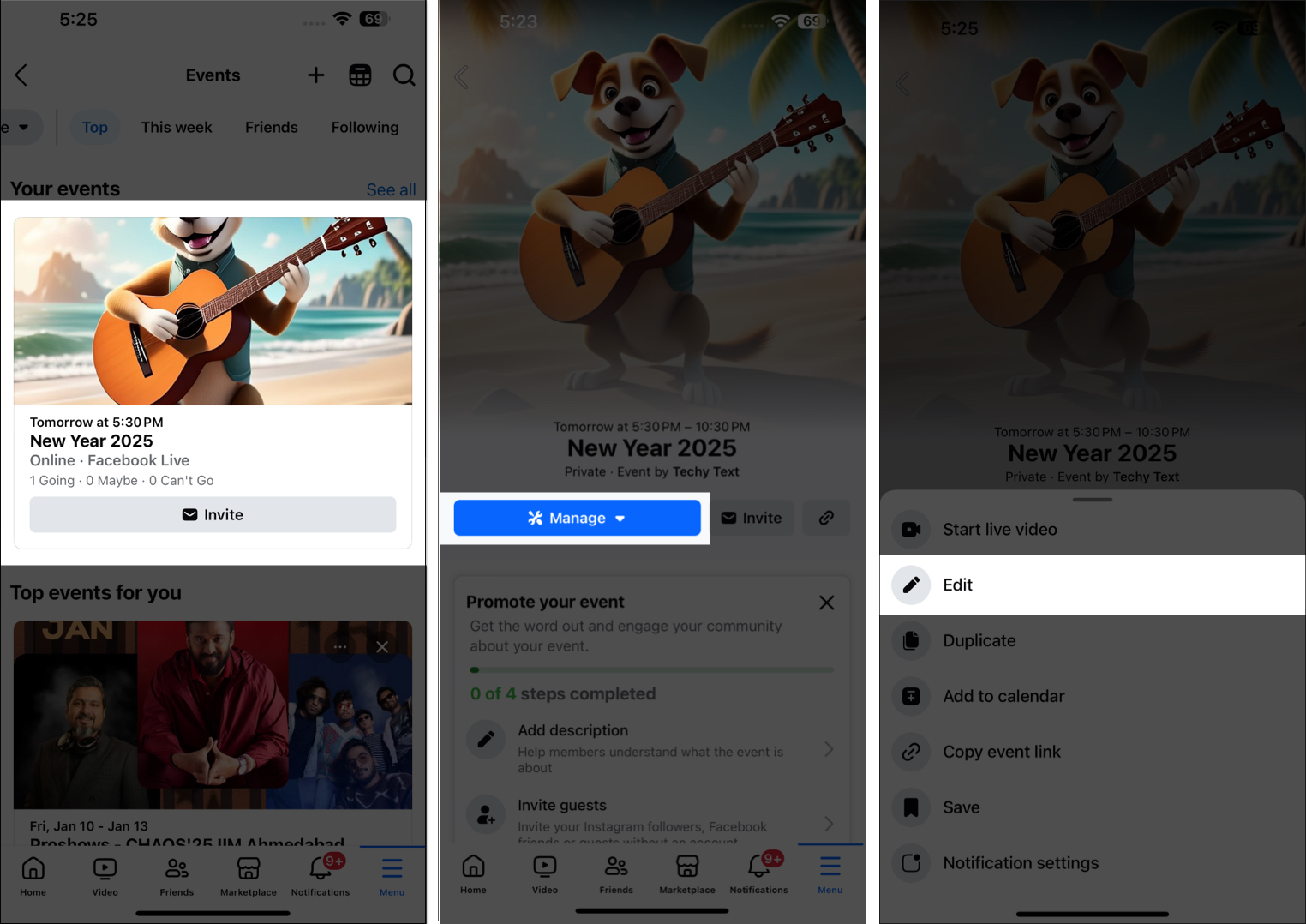
- Du kan endre hendelsesnavnet, tid, plassering, banner, legge til medverter og mer info om arrangementet.
Du vil endre hendelsesnavnet, tid, plassering, legge til co-verter og legge til mer informasjon om arrangementet. I tillegg vil du kunne se endringene du har gjort i hendelsesdetaljene.
Hvordan legge til Facebook -hendelser i iOSs kalenderapp
En ting jeg alltid gjør etter å ha opprettet en hendelse på Facebook, er å legge den til i kalenderen min, slik at jeg kan følge med planen min. Slik er det:
- Trykk på administrering på siden for hendelsesdetaljer.
- Velg Legg til i kalenderen og gi tillatelse til Facebook for å få tilgang til kalenderappen din.
- Rediger nå detaljene i henhold til dine krav og trykk på Legg til for å lagre den.
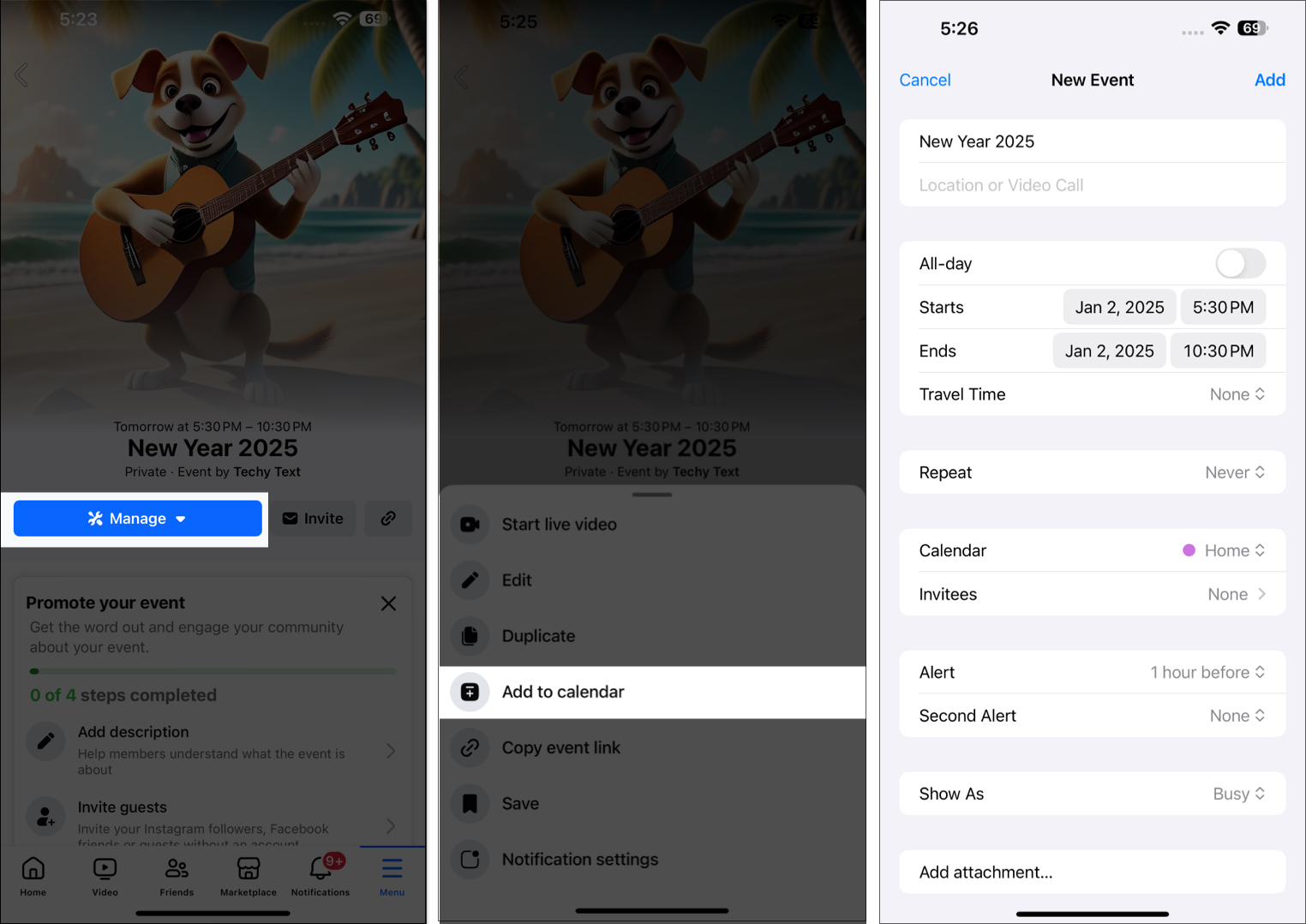
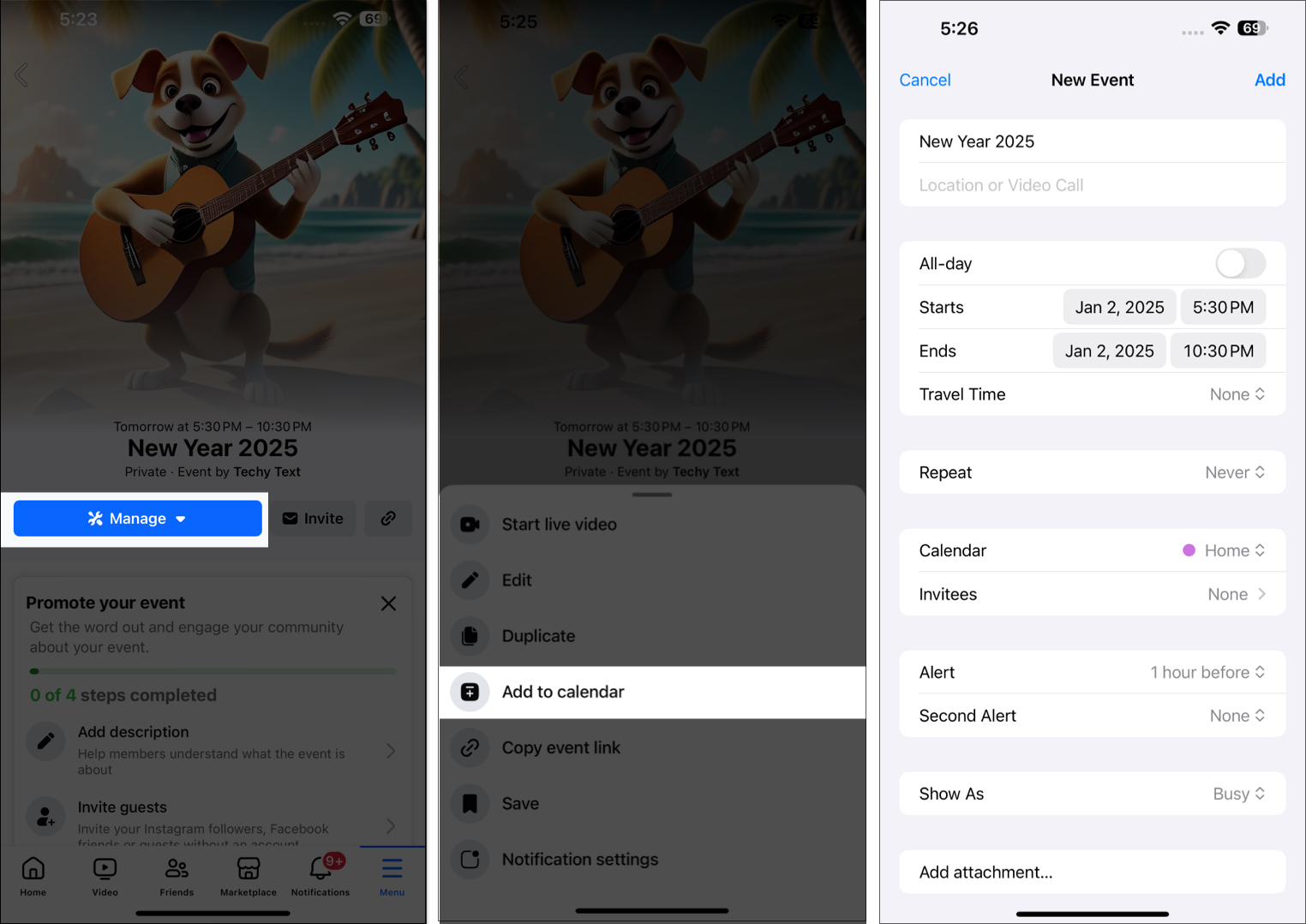
Hvordan kansellere eller slette en hendelse på Facebook
- Gå til Facebook -arrangementet du har opprettet.
- Trykk på administrasjonsknappen og velg Rediger.
- Trykk på søppelikonet nederst til høyre. Velg nå et alternativ:
- Avbryt og oppbevar hendelsesdetaljer: Det vil bare avbryte hendelsesplanen. Men folk vil fortsette å se siden for hendelsesdetaljer og lage innlegg på den.
- Avbryt og slett hendelsesdetaljer: Dette alternativet avbryter hendelsen og fjerner siden for hendelsesdetaljer sammen med alle innleggene.
- Velg Avbryt hendelsesknapp for å bekrefte valget ditt.
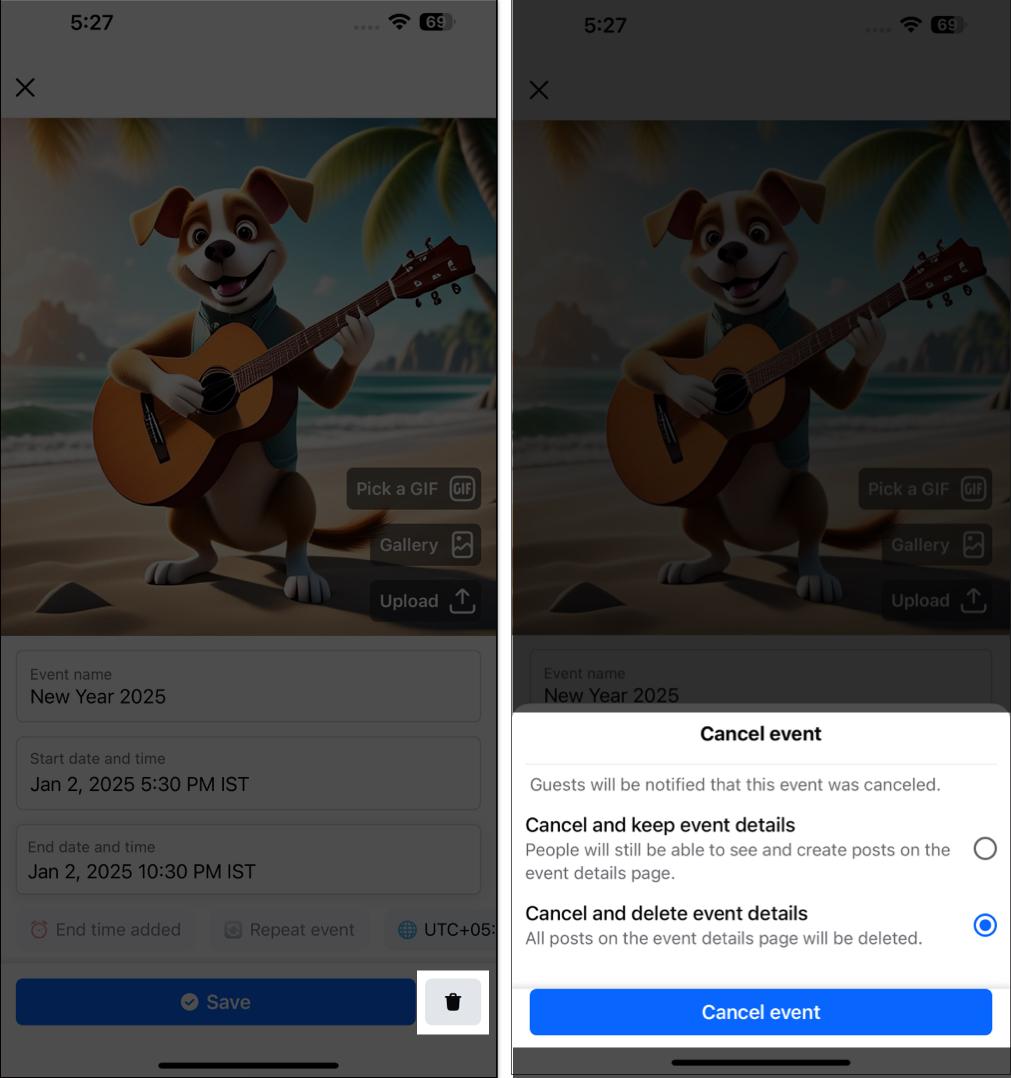
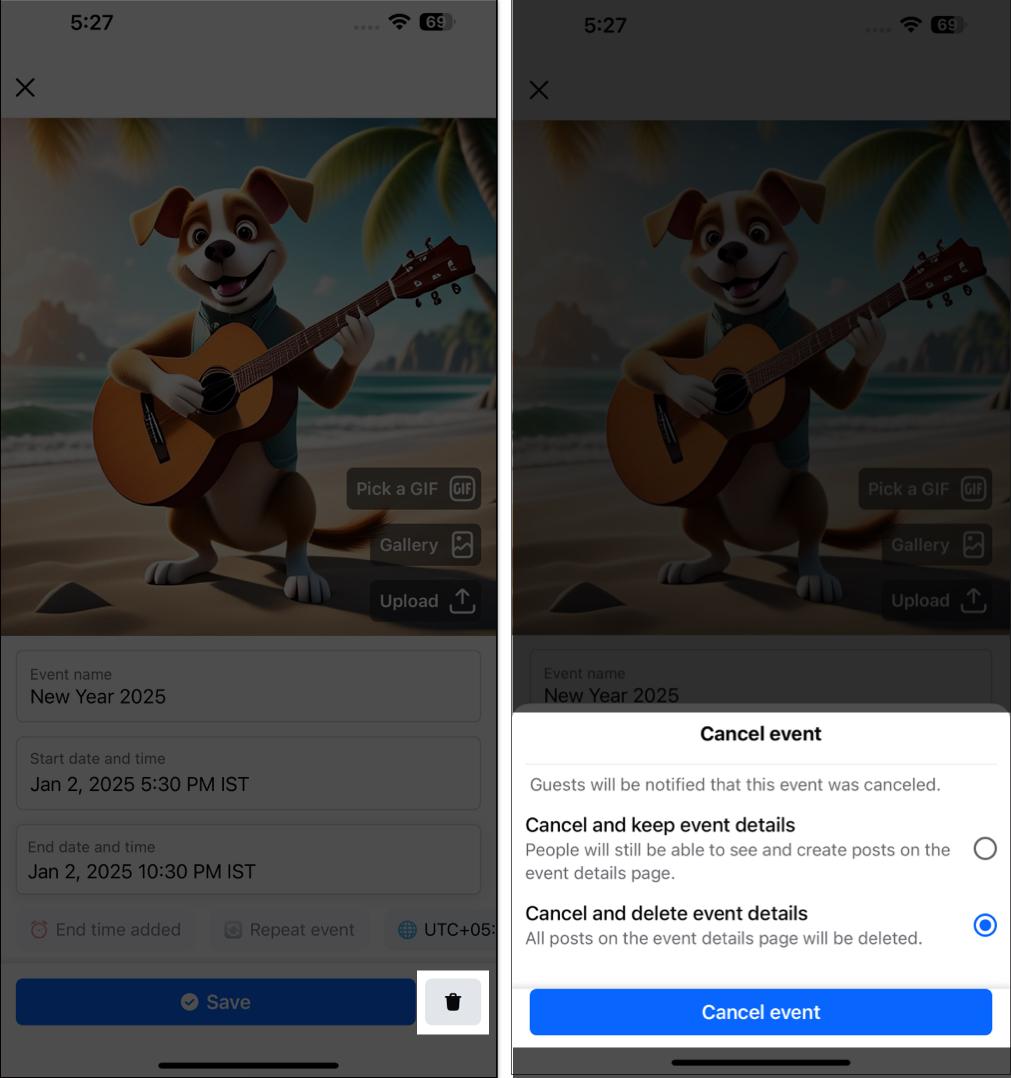
Alle gjestene vil få et varsel om at du har kansellert arrangementet. Du kan også legge til et innlegg om kanselleringen.
Det er det!
Jeg håper alle spørsmålene dine i denne artikkelen ble løst. Hvis du fortsatt har noen spørsmål! Skriv til oss i kommentarfeltet nedenfor! Inntil da, fortsett å lese og hold deg oppdatert.
Du kan også like å lese:
- Facebook fungerer ikke på iPhone og iPad? Her er den virkelige løsningen!
- Hvordan skjule en kommentar på Facebook og andre alternativer